前の一覧1次の一覧
(2019/06/26 18:07)
[よくあるご質問] CACHATTO(カチャット)へログインできない
CACHATTOを利用する端末の機種変更や、CACHATTOアプリケーションの再インストール後にCACHATTOへログインできない、ログインに失敗することがあります。
Q. 設定画面の「認証情報」の設定方法がわからない。
A. 設定情報の方法を記したオンラインマニュアルがございます。そのマニュアルをご参照ください。
[1] CACHATTO SecureBrowser のログイン画面右下の「設定」をタップしてください。
[2] ページトップの「設定方法はこちら」をクリックください。
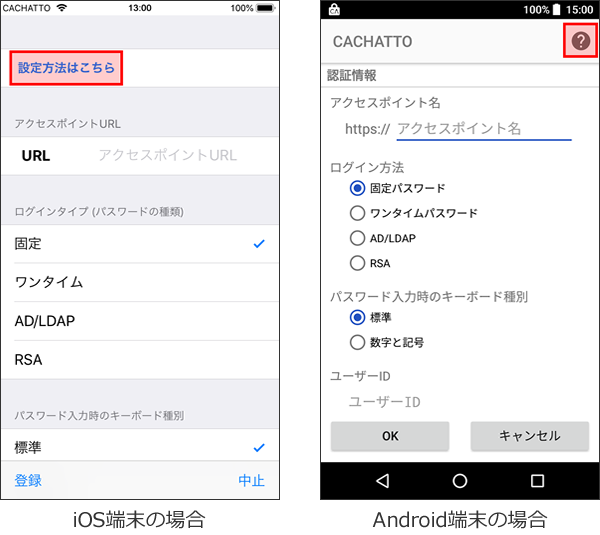
Q. 各設定項目の情報が分からない。(アクセスポイント名/ログイン方法/ユーザーID/会社ID)
A. 上記は各企業のCACHATTO管理者様から指定された情報をご入力いただく必要がございます。恐れ入りますが、貴社CACHATTO管理者に上記情報をご確認ください。
Q. 機種変更後、ログインできない。「端末IDが違うか、端末IDが送信されていないため接続できません。」というメッセージが表示される。
A. 下記のリンクをご確認の上、貴社CACHATTO管理者様にお問い合わせください。
よくあるご質問:機種変更後にログインできなくなった
Q. ログインしようとすると、接続エラーとなりログインできない。
A. 設定いただいたアクセスポイントURLが誤っている可能性がございます。お手数ですが、貴社CACHATTO管理者にお問い合わせください。
※ログイン前に、パスワード入力画面の右上のボタンが緑色であることをご確認ください。ボタンの色の説明は画像をご参照ください。
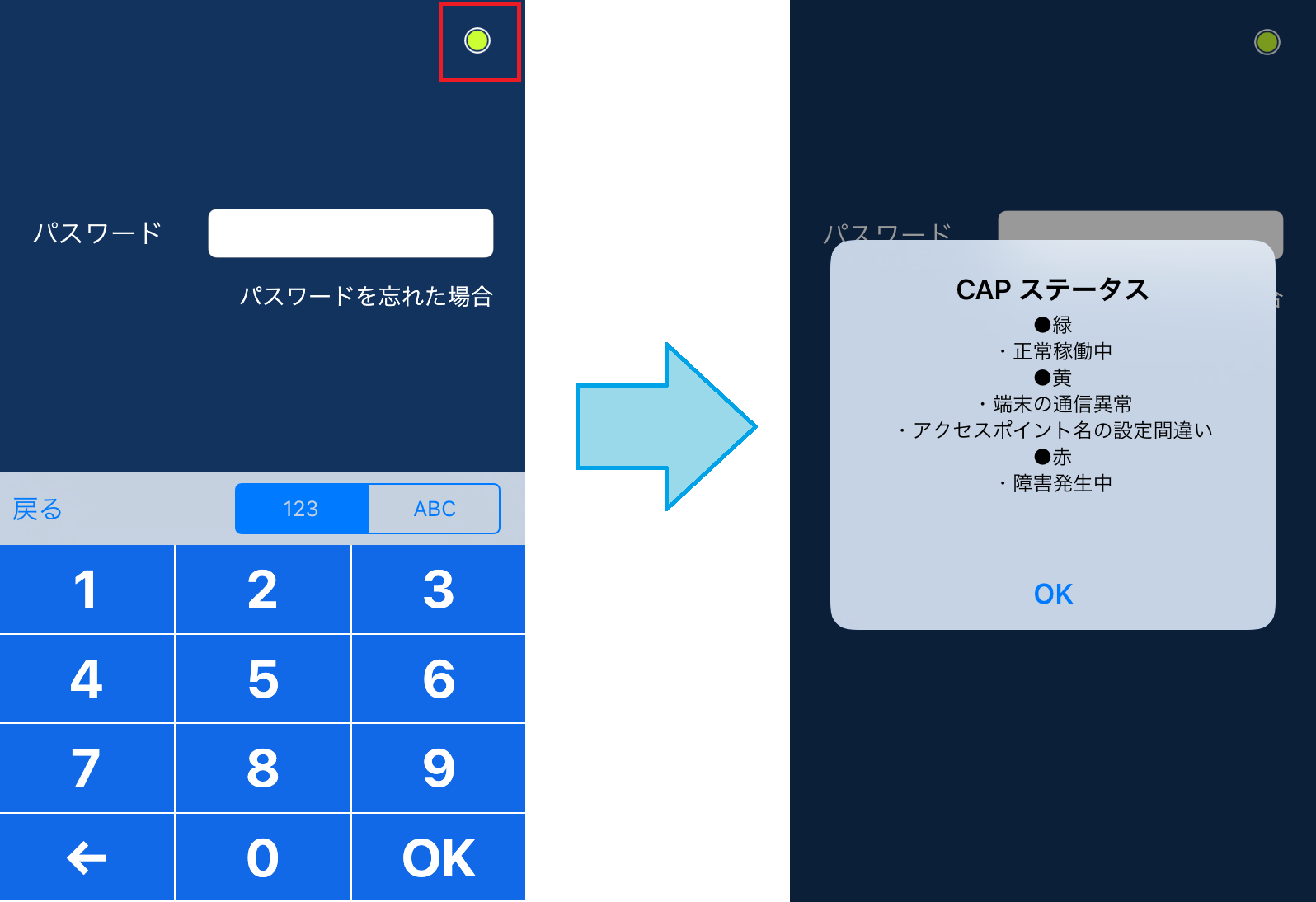
ご利用者様向けのページにて、重要なお知らせやよくあるご質問をご覧いただけます。
ご利用者様向けページ
Q. 設定画面の「認証情報」の設定方法がわからない。
A. 設定情報の方法を記したオンラインマニュアルがございます。そのマニュアルをご参照ください。
[1] CACHATTO SecureBrowser のログイン画面右下の「設定」をタップしてください。
[2] ページトップの「設定方法はこちら」をクリックください。
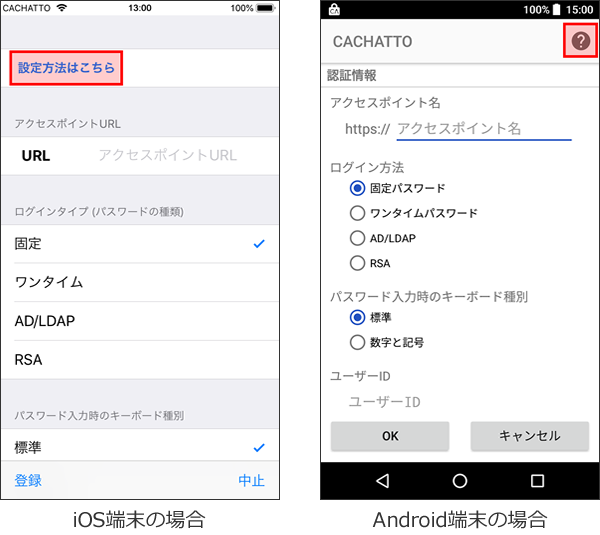
Q. 各設定項目の情報が分からない。(アクセスポイント名/ログイン方法/ユーザーID/会社ID)
A. 上記は各企業のCACHATTO管理者様から指定された情報をご入力いただく必要がございます。恐れ入りますが、貴社CACHATTO管理者に上記情報をご確認ください。
Q. 機種変更後、ログインできない。「端末IDが違うか、端末IDが送信されていないため接続できません。」というメッセージが表示される。
A. 下記のリンクをご確認の上、貴社CACHATTO管理者様にお問い合わせください。
よくあるご質問:機種変更後にログインできなくなった
Q. ログインしようとすると、接続エラーとなりログインできない。
A. 設定いただいたアクセスポイントURLが誤っている可能性がございます。お手数ですが、貴社CACHATTO管理者にお問い合わせください。
※ログイン前に、パスワード入力画面の右上のボタンが緑色であることをご確認ください。ボタンの色の説明は画像をご参照ください。
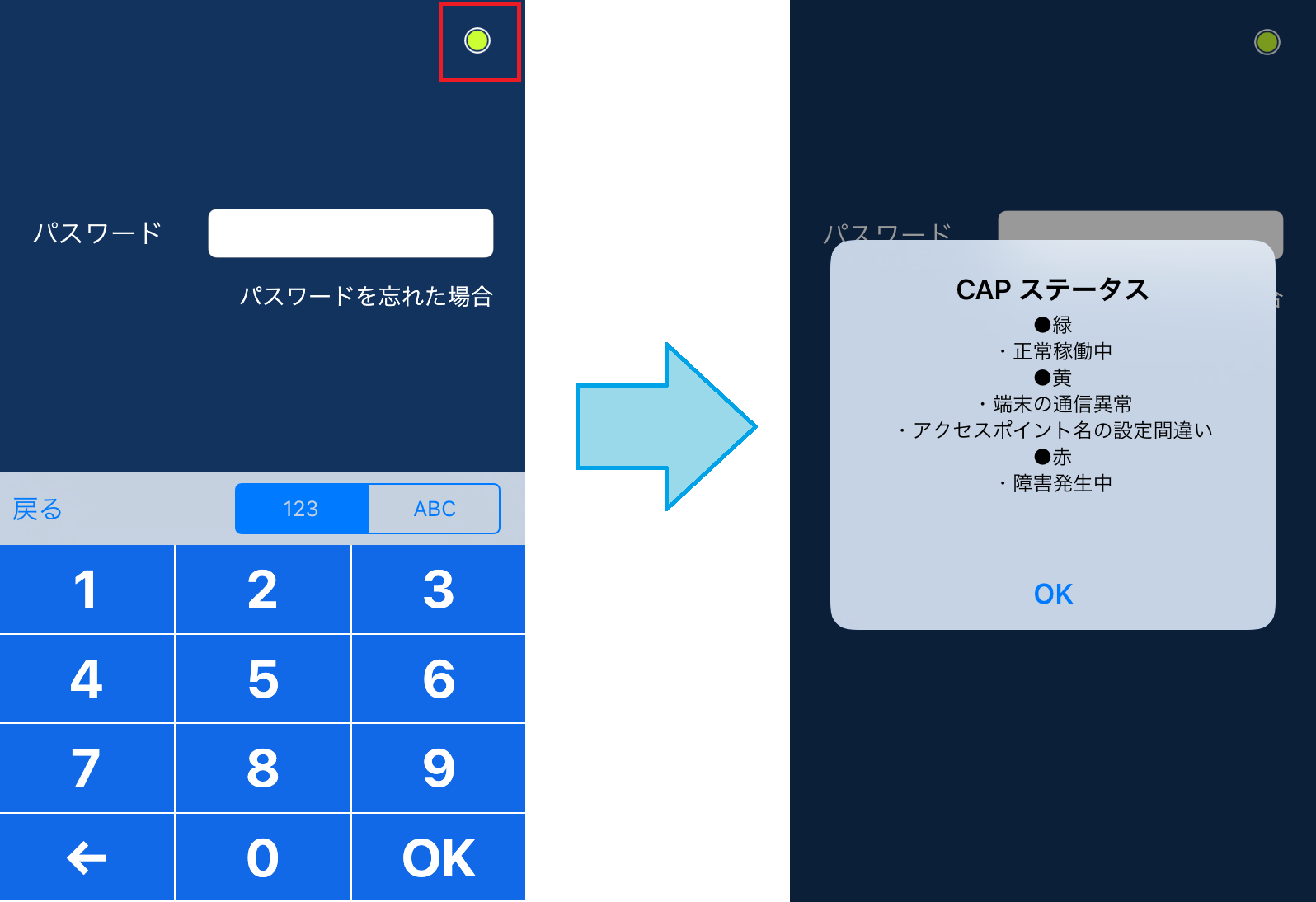
ご利用者様向けのページにて、重要なお知らせやよくあるご質問をご覧いただけます。
ご利用者様向けページ
関連キーワード :
利用者様からよくいただくご質問
カテゴリー: 1.お知らせ
投稿者: BPG
(2019/05/14 17:50)
[よくあるご質問] CACHATTO SecureBrowser for Android で文字入力できない
Android 9(Pie)端末でCACHATTO専用セキュアブラウザ(CACHATTO SecureBrowser)をご利用いただいている場合、ログイン後の「メール」や「ポータル」画面にて、キーボードが出ない、文字入力ができないというご質問をいただいております。
■発生バージョン
SecureBrowser for Android V3.27.1以降
■回避策
[1]SecureBrowser for Androidのログイン前の「設定」をタップする。
[2]項目「その他」までスクロールする。
[3]「ハードウェアレンダリング(旧称:旧ブラウザエンジン)」設定を有効する。
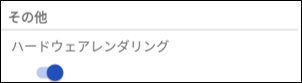
[4]キーボードが正常に出て、文字入力ができるようになります。
※対象はCACHATTO SecureBrowser for Android V3.27.1 以前のバージョンをご利用の方です。
また、製品サイトの「ご利用者様向けページ」でその他のよくあるご質問を公開しております。
Android端末向けご利用者様向けページ
このページはCACHATTO SecureBrowserのログイン画面の「?」アイコンからもご覧いただけます。
■発生バージョン
SecureBrowser for Android V3.27.1以降
■回避策
[1]SecureBrowser for Androidのログイン前の「設定」をタップする。
[2]項目「その他」までスクロールする。
[3]「ハードウェアレンダリング(旧称:旧ブラウザエンジン)」設定を有効する。
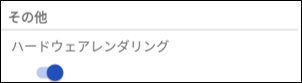
※画像は有効の状態です。
[4]キーボードが正常に出て、文字入力ができるようになります。
※対象はCACHATTO SecureBrowser for Android V3.27.1 以前のバージョンをご利用の方です。
また、製品サイトの「ご利用者様向けページ」でその他のよくあるご質問を公開しております。
Android端末向けご利用者様向けページ
このページはCACHATTO SecureBrowserのログイン画面の「?」アイコンからもご覧いただけます。
カテゴリー: 1.お知らせ
投稿者: BPG
前の一覧1次の一覧





